您需要确保您的设备符合更新的要求,以下是关于如何更新iOS 7以及如何更新iTunes的详细步骤。建议您备份设备上的所有数据。您可以通过iCloud或iTunes进行备份。您可以在更新后轻松恢复数据。确保您的设备连接到可靠的Wi-Fi网络,以便下载和安装更新。更新过程中需要下载大量数据,因此使用Wi-Fi网络可以提供更快的速度和稳定性。软件更新,设备将检查是否有可用的更新”下载并安装。
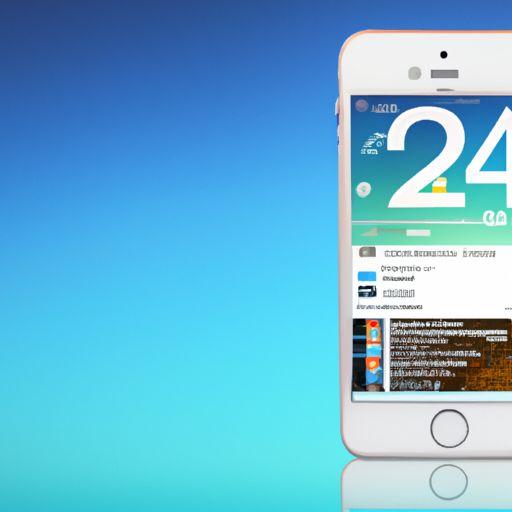
在更新iOS 7之前,您需要确保您的设备符合更新的要求,并且您的iTunes已经是最新版本。以下是关于如何更新iOS 7以及如何更新iTunes的详细步骤。
更新iOS 7:1. 确认设备兼容性:iOS 7仅适用于iPhone 4及更高版本、iPad 2及更高版本以及第五代iPod Touch。在更新之前,请确保您的设备符合这些要求。
2. 备份数据:在更新之前,建议您备份设备上的所有数据。您可以通过iCloud或iTunes进行备份。通过iCloud备份,您可以在更新后轻松恢复数据。通过iTunes备份,您可以在需要时还原设备。
3. 连接到Wi-Fi网络:确保您的设备连接到可靠的Wi-Fi网络,以便下载和安装更新。更新过程中需要下载大量数据,因此使用Wi-Fi网络可以提供更快的速度和稳定性。
4. 打开设置:在设备的主屏幕上找到“设置”应用程序,并点击打开。
5. 选择“通用”:在“设置”中,找到并点击“通用”选项。
6. 点击“软件更新”:在“通用”选项中,找到并点击“软件更新”。
7. 下载和安装:设备将检查是否有可用的更新。如果有更新可用,您将看到一个“下载并安装”按钮。点击该按钮开始下载和安装iOS 7。请注意,这个过程可能需要一些时间,具体取决于您的网络速度和设备性能。
8. 完成更新:一旦下载和安装完成,您的设备将重新启动,并且您将可以开始使用更新后的iOS 7。
更新iTunes:1. 打开iTunes:确保您的计算机上已安装最新版本的iTunes,并打开该应用程序。
2. 检查更新:在iTunes的菜单栏中,找到并点击“帮助”选项。在下拉菜单中,选择“检查更新”。
3. 下载和安装:如果有可用的iTunes更新,您将看到一个提示框显示可用的更新。点击“下载”按钮开始下载更新。一旦下载完成,点击“安装”按钮安装更新。请注意,这个过程可能需要一些时间,具体取决于您的网络速度和计算机性能。
4. 重新启动iTunes:一旦更新完成,您将需要重新启动iTunes才能应用更新的更改。
通过按照上述步骤更新iOS 7和iTunes,您将能够享受到最新的iOS功能和iTunes功能。
